首頁 > 部落格 > 3 個簡單方法,秒速修復 iPhone 的模糊照片
如果您已受夠了模糊的照片,那現在可以不用再找了。儘管許多應用程式都號稱能讓您的影像變清晰,但多數效果卻不如預期。
本篇指南將為您去蕪存菁。以下是 3 種最有效且最可靠的方法,讓您能直接在 iPhone 上為照片去模糊。就讓 Artguru 為您示範如何操作吧。
三種實證方法總覽
方法一:使用 iPhone 內建的「照片」App,是進行基本調整最方便的選擇。
方法二:使用專門的 AI 畫質修復工具 ,例如 Artguru 相片強化器,以獲得快速、高品質的自動修復效果。
方法三:使用如 Adobe Lightroom 的專業級相片編輯軟體,以實現最大程度的控制並使用其進階功能。
為什麼您的 iPhone 照片會模糊?
在開始之前,讓我們先來深入了解 iPhone 的解析度。許多人常誤以為照片模糊是解析度不足所導致。事實上,現代 iPhone 的解析度都相當高,這代表它們能捕捉到豐富的細節。高解析度有助於防止相片在放大時出現「像素化」或鋸齒狀,但這並不代表照片就不會模糊。造成相片模糊的真正原因通常簡單得多。
以下是您使用 iPhone 拍照時,幾個會造成照片模糊的常見因素。
手部晃動(動態模糊):這是第一大原因。當你按下快門按鈕時,你手部的任何輕微移動都可能讓整張照片變模糊。這種效果在低光下更糟,因為相機的快門需要保持開啟更長時間。 移動的主體:如果你試圖拍攝一隻奔跑的寵物、一個玩耍的孩子或一輛移動的汽車,你的主體可能移動得太快。這會導致主體看起來模糊,而背景是清晰的。不正確的對焦:你的 iPhone 可能會意外地對焦在錯誤的東西上,像是你朋友身後的牆壁而不是你朋友的臉。記得總是要點擊你的螢幕來告訴相機你確切想要清晰的是什麼。髒污的鏡頭:這點很容易忘記,但相機鏡頭上的指紋和污漬是造成照片朦朧、模糊和失焦的一個非常常見的原因。用軟布快速擦拭通常能解決問題。使用數位變焦:當你在 iPhone 上用雙指縮放時,你不是在使用真正的光學鏡頭。你只是在裁切影像,這會丟棄數據並降低品質。這使得最終的照片看起來像素化且不夠銳利。低光照條件:在黑暗的環境中,你的 iPhone 會自動使用較慢的快門速度來讓更多光線進入。慢速快門會顯著增加因手部晃動和主體移動造成的模糊機會。來自社群媒體和訊息應用的壓縮:一張照片在你的相簿裡看起來可能很完美,但在你用 WhatsApp 傳送或上傳到 Instagram 後就變模糊了。這些應用程式會縮小圖像檔案以節省數據,這會降低其品質,並可能使其看起來柔和且不夠銳利。
如何使用 iPhone「照片」App 讓模糊照片變清晰
雖然「照片」App 中沒有神奇的「一鍵去模糊」按鈕,但您可以運用其強大的內建工具,大幅提升照片的清晰度。跟著以下幾個簡單步驟操作,就能還原照片細節,讓影像更清晰銳利。
步驟一:進入編輯模式
在您的 iPhone 上開啟「照片」App,並點選您想修復的模糊照片。
步驟二:使用「調整」工具
點一下右下角的「調整」圖示,畫面便會顯示出所有細部編輯選項的滑桿。
步驟三:提高銳利度(關鍵步驟)
在工具滑桿中找到「銳利度」。將滑桿向右拖移,能讓影像的邊緣與細節更加立體分明。
小提示:建議的起始數值通常介於 +20 到 +40 之間。避免將數值調得過高,以免效果顯得不自然。
步驟四:提升清晰度
接著,選擇「清晰度」。同樣將滑桿向右拖移,以改善整體的清晰度與質感。
小提示:調整範圍在 +15 到 +30 之間,通常就能看到很顯著的改善效果。
步驟五:比較並儲存
在編輯過程中,您可以隨時長按照片來預覽修改前的樣貌,放開手指即可檢視修改後的效果。確認效果滿意後,點選「完成」即可儲存變更。
使用 AI 相片強化工具,瞬間讓照片變清晰
相較於「照片」App 需要手動、謹慎地平衡各種滑桿的調整方式,專門的 AI 相片強化工具提供了一條更簡單的途徑,讓您輕鬆獲得高畫質的成果。您無需花時間研究該調整哪些項目;這類工具專為「一鍵強化」而設計。它們運用強大的 AI 技術,自動讓您的照片變得更清晰、更銳利,色彩也更鮮明。
如果您想不費吹灰之力就獲得強大的修復效果,那麼這個方法堪稱完美。我們將以 Artguru 畫質修復器為例,向您示範它的運作方式。
步驟一:下載 Artguru 相片強化器
首先,從 App Store 下載 Artguru 相片強化器。安裝完成後,開啟 App。
步驟二:選擇要強化的相片
點選 選擇照片 按鈕,並從您的相簿中選取想修復的模糊照片。
步驟三:輕鬆等待 AI 自動處理
選取相片後,Artguru 會自動上傳並開始進行強化。AI 會分析影像、提升解析度並銳化細節,這個過程通常只需要幾秒鐘。
步驟四:預覽成果
點選左下角的圖示,即可比較修復前後的差異。您將能看到清晰度和細節有著顯著的提升。
步驟五:儲存強化後的相片
若您滿意修復效果,請點選下載按鈕。一張清晰無比的新照片便會儲存至您 iPhone 的「照片」App 中。
雖然 Artguru 是個絕佳的選擇,但它僅是市面上眾多優秀 AI 相片強化工具的其中之一。每一款 App 都有其獨特的強項與功能。如果您想探索更多工具,請務必參閱我們撰寫的 iPhone 最佳照片畫質優化 App 詳細指南。
使用第三方相片編輯軟體修復 iPhone 上的模糊照片
若您不滿足於一鍵修復,並希望能全權掌控影像的每一個細節,那麼專業級的相片編輯軟體就是您的最佳選擇。這類 App 提供一系列強大的工具,讓您能精準地微調影像。與自動強化工具不同,這個方法能讓您全權主導編輯過程。
我們將以 Adobe Lightroom 為例,它不僅是業界的標竿,也是市面上最頂尖的行動相片編輯軟體之一。
步驟一:下載 App 並匯入相片
從 App Store 下載 Adobe Lightroom。安裝完成後,開啟 App 並從您的相簿匯入想修復的模糊照片。
步驟二:進入「調整」選單
點選您的照片將其開啟。在畫面底部,您會看到數個主要分類,請點選「調整」來開啟主要的編輯工具列。
步驟三:開啟「細節」面板
在底部的編輯工具列中向右滑動,找到「細節」選項(圖示為一個三角形)。點選它來開啟銳利化相關工具。
步驟四:調整銳利化與其他滑桿
現在,我們就來修復模糊的部分。
首先,將主要的「銳利化」滑桿向右拖移。建議的起始數值可以設定在 +50 到 +80 之間。接著,使用「半徑」和「細節」滑桿進行微調。半徑: 將此數值保持在較低範圍(通常在 1.0 到 1.5 之間),以獲得更自然的效果。細節: 設定在 25 到 40 之間,可以在強化紋理的同時又避免產生額外雜訊,是個很好的平衡點。進階技巧: 使用「遮色片」滑桿,可以讓銳利化效果只套用在物體邊緣,避免讓皮膚或天空等平滑區域出現不自然的顆粒感。
步驟五:比較編輯前後的差異
在編輯過程中,隨時用手指長按照片,畫面就會顯示原始的樣貌,方便您隨時比較修改的進度。
步驟六:儲存您的最終影像
若您對成果感到滿意,即可將銳化後的最終影像儲存回您手機的相簿中。
拍出高畫質照片的終極訣竅
要解決照片模糊,最好的方法就是防患於未然。拍出清晰影像的關鍵,通常取決於「穩定性」和「光線」。準備拍照時,請盡量用雙手握持 iPhone 以保持穩定,尤其是在光線不足、相機對晃動更敏感的環境中。按下快門前,務必在螢幕上點一下,手動將焦點鎖定在拍攝主體上。這個簡單的動作能讓 iPhone 準確知道您想清晰呈現的主體,這也是區分一張模糊的業餘作品與一張清晰、構圖講究的專業照片的關鍵所在。
除了握持相機的方式,幾個簡單的習慣也能保護您的照片畫質。首先,務必確保鏡頭乾淨;用軟布輕輕一擦,就能解決因指紋造成的意外失焦問題。其次,請避免使用雙指縮放進行變焦。數位變焦是破壞畫質的元兇,它只是將感光元件上的局部影像進行裁切和放大,最終導致影像充滿鋸齒與顆粒。您應該親自走近拍攝主體,而不是依賴數位變焦。最後,請留意分享照片的方式。若想保持最佳解析度,請透過 AirDrop、電子郵件或雲端服務連結來分享原始檔案。
結論
一張模糊的照片不再無法挽救。正如我們所展示的,無論您偏好內建「照片」App 的快速便利、Artguru 這類 AI 工具 的一鍵式畫質修復,或是 Adobe Lightroom 這類專業編輯器的精準控制,總有適合您的解決方案。下次當您想知道如何在 iPhone 上讓照片變清晰時,您已擁有一整套完整的工具可供差遣。歸根究柢,只要養成保持手機穩定、鏡頭潔淨等良好習慣,您從一開始就能拍出更清晰的影像。現在就去動手挽救您喜愛的照片,並充滿自信地捕捉嶄新、清晰無比的珍貴回憶吧。